하드 드라이브에 대한 액세스를 다시 얻는 방법, 하드 드라이브를 열 수 없는 오류 수정

이 글에서는 하드 드라이브에 문제가 생겼을 때 다시 접근할 수 있는 방법을 안내해 드리겠습니다. 함께 따라 해 보세요!
Windows 10에서 폴더 보기 설정이 저장되지 않는 문제 수정: Windows가 폴더 보기 설정을 기억하지 못하는 경우 오늘 이 문제를 해결하는 방법에 대해 논의할 것이기 때문에 올바른 위치에 있는 것입니다. Windows 10에서는 모든 파일 및 폴더 설정을 완전히 제어할 수 있으며 폴더 보기를 쉽게 변경할 수 있습니다. 매우 큰 아이콘, 큰 아이콘, 중간 아이콘, 작은 아이콘, 목록, 세부 정보, 타일 및 콘텐츠와 같이 선택할 수 있는 다양한 보기 옵션이 있습니다. 이러한 방식으로 파일 탐색기에서 파일 및 폴더를 보는 방법에 대한 기본 설정을 변경할 수 있습니다.
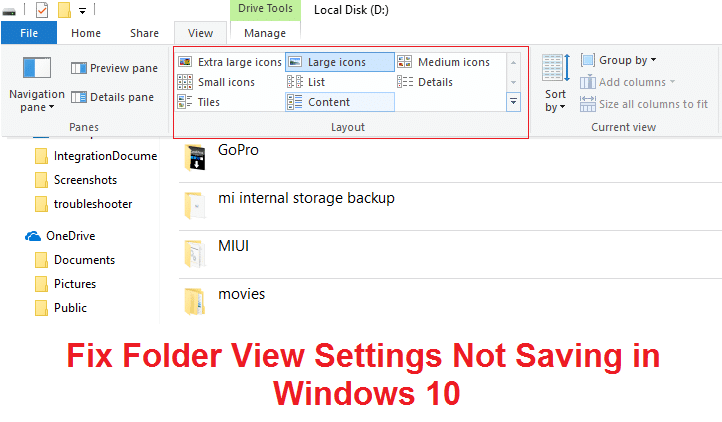
그러나 때때로 Windows는 기본 설정을 기억하지 못합니다. 예를 들어 폴더 보기 설정을 목록 보기로 변경하고 잠시 후 PC를 다시 시작했습니다. 그러나 재부팅 후 Windows가 방금 구성한 설정을 기억하지 못하는 것을 알 수 있습니다. 즉, 파일 또는 폴더가 목록 보기에 표시되지 않고 대신 다시 자세히 보기로 설정됩니다.
이 문제의 주요 원인은 쉽게 수정할 수 있는 레지스트리 버그입니다. 폴더 보기 설정은 5000개 폴더에 대해서만 저장되며, 5000개 이상의 폴더가 있는 경우 설정이 저장되지 않습니다. 따라서 Windows 10 문제에서 폴더 보기 설정이 저장되지 않는 문제를 해결하기 위해 레지스트리 값을 10,000으로 늘려야 합니다. 아래 나열된 문제 해결 가이드를 따라 그렇게 할 수 있습니다.
Windows 10에서 폴더 보기 설정이 저장되지 않는 문제 수정
문제가 발생하는 경우에 대비하여 복원 지점을 만드십시오.

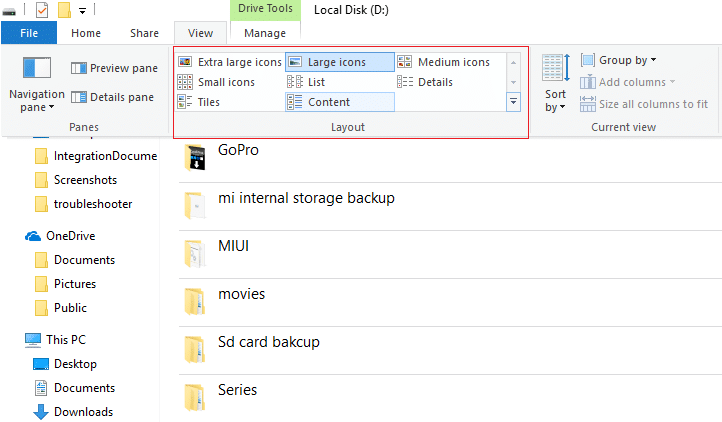
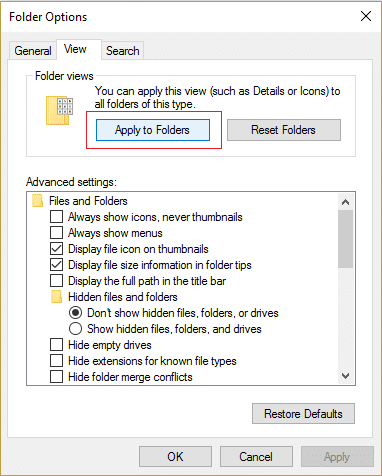





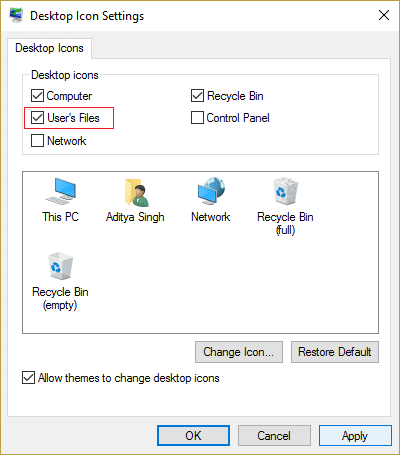

REG ADD "HKEY_Current_User\software\microsoft\windows\currentversion\policies\explorer" /v "NoSaveSettings" /t REG_SZ /d "0" /f REG ADD "HKEY_Local_Machine\software\microsoft\windows\currentversion\policies\explorer" /v "NoSaveSettings" /t REG_SZ /d "0" /f

Windows 레지스트리 편집기 버전 5.00 [-HKEY_CURRENT_USER\Software\Classes\Local Settings\Software\Microsoft\Windows\Shell\BagMRU] [-HKEY_CURRENT_USER\Software\Classes\Local Settings\Software\Microsoft\Windows\Shell\Bags] [HKEY_CURRENT_USER\Software\Classes\Local Settings\Software\Microsoft\Windows\Shell\Bags\All Folders\Shell] "FolderType"="NotSpecified" [HKEY_CURRENT_USER\Software\Classes\Local Settings\Software\Microsoft\Windows\Shell] "BagMRU 크기 "=dword:00002710



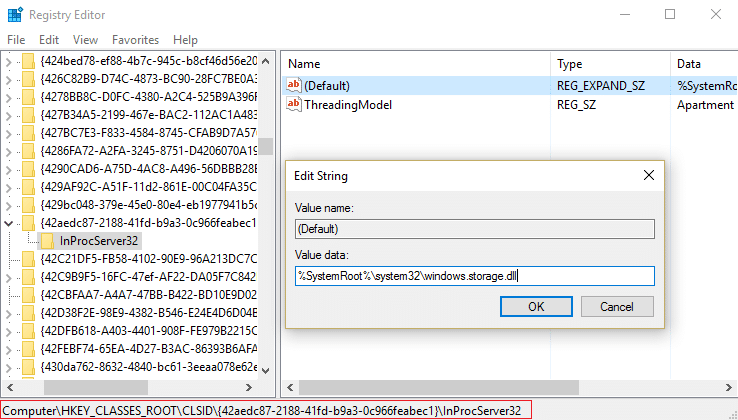
참고: 권한 문제로 인해 이러한 설정을 편집할 수 없는 경우 이 게시물을 참조하십시오.
Windows 10에서 폴더 보기 설정이 저장되지 않는 문제를 성공적으로 수정했지만 이 게시물과 관련하여 여전히 질문이 있는 경우 댓글 섹션에서 자유롭게 질문하세요.
이 글에서는 하드 드라이브에 문제가 생겼을 때 다시 접근할 수 있는 방법을 안내해 드리겠습니다. 함께 따라 해 보세요!
AirPods는 언뜻 보기에 다른 무선 이어폰과 별반 다르지 않아 보입니다. 하지만 몇 가지 잘 알려지지 않은 기능이 발견되면서 모든 것이 달라졌습니다.
Apple은 iOS 26을 출시했습니다. 완전히 새로운 불투명 유리 디자인, 더욱 스마트해진 경험, 익숙한 앱의 개선 사항이 포함된 주요 업데이트입니다.
학생들은 학업을 위해 특정 유형의 노트북이 필요합니다. 선택한 전공 분야에서 뛰어난 성능을 발휘할 만큼 강력해야 할 뿐만 아니라, 하루 종일 휴대할 수 있을 만큼 작고 가벼워야 합니다.
Windows 10에 프린터를 추가하는 것은 간단하지만, 유선 장치의 경우와 무선 장치의 경우 프로세스가 다릅니다.
아시다시피 RAM은 컴퓨터에서 매우 중요한 하드웨어 부품으로, 데이터 처리를 위한 메모리 역할을 하며 노트북이나 PC의 속도를 결정하는 요소입니다. 아래 글에서는 WebTech360에서 Windows에서 소프트웨어를 사용하여 RAM 오류를 확인하는 몇 가지 방법을 소개합니다.
스마트 TV는 정말로 세상을 휩쓸었습니다. 이렇게 많은 뛰어난 기능과 인터넷 연결 덕분에 기술은 우리가 TV를 시청하는 방식을 바꾸어 놓았습니다.
냉장고는 가정에서 흔히 볼 수 있는 가전제품이다. 냉장고는 보통 2개의 칸으로 구성되어 있는데, 냉장실은 넓고 사용자가 열 때마다 자동으로 켜지는 조명이 있는 반면, 냉동실은 좁고 조명이 없습니다.
Wi-Fi 네트워크는 라우터, 대역폭, 간섭 외에도 여러 요인의 영향을 받지만 네트워크를 강화하는 몇 가지 스마트한 방법이 있습니다.
휴대폰에서 안정적인 iOS 16으로 돌아가려면 iOS 17을 제거하고 iOS 17에서 16으로 다운그레이드하는 기본 가이드는 다음과 같습니다.
요거트는 정말 좋은 음식이에요. 매일 요구르트를 먹는 것이 좋은가요? 매일 요구르트를 먹으면, 몸에 어떤 변화가 있을까요? 함께 알아보죠!
이 기사에서는 가장 영양가 있는 쌀 종류와 어떤 쌀을 선택하든 건강상의 이점을 극대화하는 방법에 대해 설명합니다.
수면 일정과 취침 루틴을 정하고, 알람 시계를 바꾸고, 식단을 조절하는 것은 더 나은 수면을 취하고 아침에 제때 일어나는 데 도움이 되는 몇 가지 방법입니다.
임대해 주세요! Landlord Sim은 iOS와 Android에서 플레이할 수 있는 모바일 시뮬레이션 게임입니다. 여러분은 아파트 단지의 집주인 역할을 하며 아파트 내부를 업그레이드하고 세입자가 입주할 수 있도록 준비하여 임대를 시작하게 됩니다.
욕실 타워 디펜스 Roblox 게임 코드를 받고 신나는 보상을 받으세요. 이들은 더 높은 데미지를 지닌 타워를 업그레이드하거나 잠금 해제하는 데 도움이 됩니다.














지애 -
저도 설정이 저장 안 되는 문제 겪었어요. 요즘에 너무 번거로웠는데 정말 감사합니다
재훈 -
고맙습니다! 이런 작은 팁이 큰 도움을 주네요.
지연 -
윈도우 10에서는 폴더 보기 설정이 진짜 말썽이 많더라구요. 설명 정말 도움이 됐어요
찬우 -
기술 문제는 언제나 스트레스라, 이렇게 쉽게 해결해주셔서 감사합니다
세영 -
윈도우 10는 특히 이런 문제가 많아서 많이 힘들었어요. 고생하신 분들 많을 듯요!
하늘 -
설정 저장 안 되는 거 때문에 스트레스였는데, 진짜로 해결됐어요. 추천합니다
우빈 -
아, 이렇게 간단한 방법으로 해결되다니! 정말 기적이네요!
경수 -
이 문제는 저희 사무실에서도 발생했어요. 모두한테 알려줘야겠네요
철수 -
혹시 이 방법이 다른 윈도우 버전에서도 통할까요? 궁금해요
다솜 -
정보 공유 해주셔서 감사합니다. 저도 잘 활용할게요
연우 -
이건 정말 꿀팁이네요! 앞으로 이런 문제 없길 바라요
한별 -
정말 유용한 정보네! 나도 속상했는데, 깔끔하게 해결했어요. 고마워요
영수 -
이 문제 해결하는 방법에 대해 알고 싶어요. 혹시 다른 팁도 있을까요?
상희 -
전에 시도해본 방법이 안되었는데, 이 글을 통해서 드디어 해결했네요!
보라 -
이 문제를 해결하면서 다른 유용한 팁도 알려주시면 좋겠어요
진우 -
아.. 이제 설정이 잘 저장되니까 마음이 한결 편합니다. 감사합니다
지훈 -
정말 고맙습니다! 드디어 폴더 보기 설정이 저장되는 걸 보니 기분이 좋네요.
수연 -
폴더 보기 설정이 저장되지 않아서 짜증났는데, 이 글을 보고 해결했어요. 감사합니다!
민수 -
이 문제 정말 많았어요. 저도 몇 번이나 포맷했었는데, 해결 방법 감사해요!
소희 -
진짜 눈물 날 뻔했어요. 폴더 설정 매번 초기화되서 진짜 힘들었거든요
지혜 -
폴더 설정이 잘 되지 않아 너무 슬펐었는데, 문서를 통해 해결할 수 있어서 기쁘네요
동희 -
이틀 동안 고생했는데, 마침내 해결방법을 찾았네요. 다시 한번 감사드립니다!
준호 -
이렇게 쉽게 해결할 수 있다니! 오늘부터 안 걱정해도 되네요
대찬 -
이 정보는 정말 소중해요! 드디어 설정을 저장할 수 있네요
지은 -
이 글 읽고 저도 따라 해보니 너무 잘 되네요! 감사합니다
하준 -
이런 블로그 정보 덕분에 끝내 해결했습니다! 정말 감사해요
하리 -
아무리 해봐도 이 방법이 해결적이네요! 정말 감사합니다.
민재 -
다른 해결 방법도 있나요? 마음이 불안해서요
사랑 -
와, 이 검색을 통해서 좋은 정보를 찾았네요. 많은 도움이 되었어요!
정아 -
흔히 겪는 문제인데 간단하게 해결할 수 있어 기쁘네요.
댕댕이 -
이런 문제는 처음이라 막막했는데, 덕분에 쉽게 해결했어요. 강추